2017.5 OPEL VIVARO B bluetooth
[x] Cancel search: bluetoothPage 47 of 145

Wprowadzenie47Wyświetlacz
Wybrać Wyświetlacz , aby wyświetlić
następujące opcje:
● Jasność (Niska/Średnia/
Wysoka)
● Tryb mapy (Auto/Dzień/Noc)
● Auto : Tryby dzienny i nocny
są zmieniane automatycznie.
● Dzień : Ekran mapy jest
zawsze wyświetlany w
jaskrawych kolorach.
● Noc : Ekran mapy jest zawsze
wyświetlany w ciemnych
kolorach.
● Tło (ciemne/jasne)
Dostępne w zależności od wersji. Przełączanie między trybami
ciemnym i jasnym wyświetlacza
(dostępne w zależności od
pojazdu).Bluetooth
Wybrać Bluetooth , aby wyświetlić
następujące opcje:
● Wyświetlanie listy urządzeń
Bluetooth
● Wyszukiwanie urządzenia
Bluetooth● Autoryzacja urządzenia
zewnętrznego
● Zmiana klucza dostępu (do
kojarzenia urządzeń Bluetooth z systemem audio-nawigacyjnym)
● Smartfon
Dostępne w zależności od wersji. Aby uzyskać pomocy przy
włączaniu i obsłudze funkcji
sterowania głosem – patrz
„Rozpoznawanie poleceń
głosowych” 3 117.
Więcej informacji dotyczących
Bluetooth, patrz (NAVI 50 IntelliLink) „Odtwarzanie muzyki przez łącze
Bluetooth” 3 74 i „Podłączanie
urządzeń przez Bluetooth” w
rozdziale „Telefon” 3 126.System
Wybrać System, aby wyświetlić
następujące opcje:
● Język
Zmiana języka wyświetlacza i
języka instrukcji głosowych dla
systemu nawigacyjnego.
Nacisnąć OK, aby potwierdzić
wybór.● Zegar/jednostki
Można zmienić następujące
ustawienia:
● Format godziny (12h/24h)
● Jednostki/jednostki
nawigacji (km/mile)
● Ustawienie czasu
Nacisnąć l, aby otworzyć
podmenu Ustawienie czasu
zawierające następujące opcje:
Auto /Ręczne
Jeśli wybrane jest
automatyczne ustawianie
czasu, czas jest ustawiany
automatycznie przez GPS.
Jeśli wybrane jest ustawienie
ręczne, przeprowadzić
stosowną regulację.
Uwaga
Aby zapewnić prawidłowe
ustawienie czasu lokalnego, w
systemie muszą być zainstalowane
mapy nawigacyjne dla kraju, w
którym aktualnie znajduje się
pojazd.
Page 51 of 145

Wprowadzenie51Media
Można zaktualizować następujące ustawienia mediów:
● włączanie/wyłączanie powtarzania (utworu)
● włączanie/wyłączanie odtwarzania losowego
● włączanie/wyłączanie wyświetlania okładki albumu
● konfigurowanie połączeń z urządzeniami Bluetooth
Więcej informacji, patrz
(NAVI 80 IntelliLink) „Odtwarzanie muzyki przez łącze Bluetooth”
3 74.Zdjęcia
Można zaktualizować następujące ustawienia zdjęć:
● ustawianie czasu wyświetlania zdjęć podczas pokazu slajdów
(„Opóźnienie między slajdami”)
● przełączanie z trybu normalnego do pełnoekranowego („Widok
domyślny”)
Więcej informacji, patrz
„Wyświetlanie zdjęć” 3 81.Wideo
Można zaktualizować następujące
ustawienia wideo:
● ustawienie typu wyświetlacza dla
plików wideo (jeśli jest dostępne)
● przełączanie z trybu normalnego do pełnoekranowego
Więcej informacji, patrz „Odtwarzanie filmów” 3 81.
Page 68 of 145

68Wejście AUXodtwarzany przez urządzenie może
być słyszalny z pewnym
opóźnieniem.
Nazwa wykonawcy i tytuł utworu nie
są wyświetlane.
Uwaga
Podczas jazdy upewnić się, że
urządzenie zewnętrzne jest
bezpiecznie schowane. W
przypadku gwałtownego
hamowania, nagłej zmiany kierunku
jazdy lub wypadku przedmioty
wyrzucone do wnętrza kabiny mogą
spowodować obrażenia ciała u osób
podróżujących pojazdem.
R15 BT USB, R16 BT USB,
CD16 BT USB, CD18 BT USB –
Obsługa wejścia AUX
Nacisnąć MEDIA lub
AUDIO/SOURCE , aby przełączyć
źródło dźwięku na tryb AUX, a
następnie włączyć urządzenie
zewnętrzne. Na ekranie zostanie
wyświetlony napis AUX.
Ustawienia AUX
Nacisnąć SETUP, aby przejść do
menu ustawień.Wybrać opcję AUX IN i obrócić OK w
celu wybrania jednego z poniższych ustawień:
● WYSOKI (300 mV)
● ŚREDNI (600 mV)
● NISKI (1200 mV)
NAVI 50 IntelliLink – obsługa
wejścia AUX
Aby w dowolnym momencie przejść
do menu mediów, dotknąć 7, a
następnie t/ü MEDIA .
W celu przełączenia źródeł
zewnętrznych dotknąć S w górnym
lewym rogu. Dostępne są
następujące opcje:
● USB : Patrz (NAVI 50 IntelliLink)
„Gniazdo USB” 3 70.
● iPod : Patrz (NAVI 50 IntelliLink)
„Gniazdo USB” 3 70.
● BT: Patrz NAVI 50 IntelliLink
„Odtwarzanie muzyki przez łącze
Bluetooth” 3 74.
● Aha : Aplikacja AhaⓇ dla
smartfonów (dostępna dla
niektórych wersji).Patrz „Obsługa”, funkcje
dodatkowe (NAVI 50 IntelliLink)
w rozdziale „Wprowadzenie”
3 32.
● AUX : Wybrać, aby zmienić źródło
dźwięku na tryb AUX a następnie włączyć zewnętrzne urządzenie
audio.
NAVI 80 IntelliLink – obsługa
wejścia AUX
Zmienić źródło dźwięku na tryb AUX,aby odtworzyć zawartość z
podłączonego zewnętrznego
urządzenia audio.
Aby przejść do menu mediów ze
strony głównej, dotknąć MENU,
następnie Multimedia , a potem
Media .
Dotknąć <, aby otworzyć menu
podręczne (w zależności od wersji).
Dostępne są następujące opcje:
● Gniazdo zewnętrzne : Zmiana
źródła dźwięku na tryb AUX a
następnie włączenie
zewnętrznego urządzenia audio.
● USB : Patrz (NAVI 80 IntelliLink)
„Gniazdo USB” 3 70.
Page 69 of 145
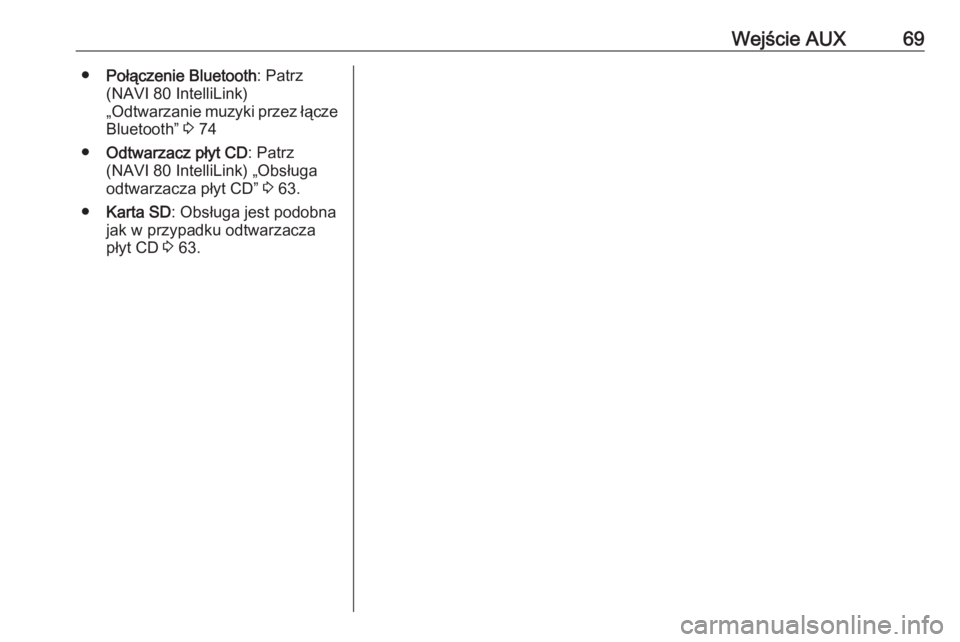
Wejście AUX69●Połączenie Bluetooth : Patrz
(NAVI 80 IntelliLink)
„Odtwarzanie muzyki przez łącze Bluetooth” 3 74
● Odtwarzacz płyt CD : Patrz
(NAVI 80 IntelliLink) „Obsługa
odtwarzacza płyt CD” 3 63.
● Karta SD : Obsługa jest podobna
jak w przypadku odtwarzacza
płyt CD 3 63.
Page 72 of 145

72Gniazdo USBGdy jest aktywne menu t/ü MEDIA ,
dostępne są następujące podmenu:
● Główne /Odtwarzacz
● Lista
● Opcje
W celu przełączenia źródeł audio
dotknąć S w górnym lewym rogu.
Dostępne są następujące opcje:
● USB : Wybrać, aby zmienić źródło
dźwięku na tryb USB.
Uwaga
Podczas użytkowania bateria
podłączonego urządzenia USB jest
ładowana lub utrzymywany jest jej
poziom naładowania.
● iPod : Wybrać, aby zmienić źródło
dźwięku na tryb iPod.
● BT: Patrz (NAVI 50 IntelliLink)
„Odtwarzanie muzyki przez łącze Bluetooth” – 3 74.
● Aha : Aplikacja AhaⓇ dla
smartfonów (dostępna dla
niektórych wersji).
Patrz „Obsługa”, funkcje
dodatkowe (NAVI 50 IntelliLink)w rozdziale „Wprowadzenie”
3 32.
● AUX : Patrz (NAVI 50 IntelliLink)
„Obsługa wejścia AUX” 3 67.Główne/Odtwarzacz
Wybrać, aby wyświetlić bieżącą
ścieżkę. Na tym ekranie wyświetlacza
są dostępne następujące opcje:
● l (przejście do poprzedniej
ścieżki, nacisnąć i przytrzymać,
aby szybko przewinąć do tyłu)
● =/l (wstrzymanie/odtwarzanie)
● m (przejście do następnej
ścieżki, nacisnąć i przytrzymać, aby szybko przewinąć do przodu)Lista
Wyświetlanie listy ścieżek w
bieżącym albumie/folderze. Wybrać
daną ścieżkę, aby ją odtworzyć.
Uwaga
Domyślnie albumy na liście są
podane w porządku alfabetycznym.
Jeśli jest podłączony napęd USB,
wszystkie foldery znajdują się na
tym samym poziomie struktury
folderów.Aby powrócić na poprzedni poziom
struktury folderów, dotknąć ò.Opcje
Wybrać, aby wyświetlić następujące
opcje:
● Powtórz (Wył./Ścieżka/Folder/
Wszystko)
● Odtwarzanie losowe (włączanie/
wyłączanie)
NAVI 80 IntelliLink – Odtwarzanie
muzyki poprzez gniazdo USB
Odtwarzacz MP3 / napędy USB
Zmienić źródło dźwięku na tryb USB, aby odtworzyć pliki z podłączonego
zewnętrznego urządzenia USB.
Aby przejść do menu mediów ze strony głównej, wybrać MENU,
następnie Multimedia , a potem
Media .
Page 73 of 145

Gniazdo USB73Dotknąć <, aby otworzyć menu
podręczne (w zależności od wersji).
Dostępne są następujące opcje:
● USB : Zmiana źródła dźwięku na
tryb USB.
● Gniazdo zewnętrzne : Patrz
(NAVI 80 IntelliLink) „Wejście
AUX” 3 67.
● Połączenie Bluetooth : Patrz
(NAVI 80 IntelliLink) „Odtwarzanie muzyki przez łącze Bluetooth” 3 74.
● Karta SD
● Odtwarzacz płyt CD : Patrz
(NAVI 80 IntelliLink) „Obsługa
odtwarzacza płyt CD” 3 63.
Gdy wybrany jest tryb USB, na
wyświetlaczu dostępne są
następujące opcje:
● t lub v: Przejście do
poprzedniej/następnej ścieżki.
● =: Wstrzymanie odtwarzania
ścieżki.
● Pasek przewijania dla upływającego czasu: Przewijanie
ścieżek.● Nowy wybór : Wybór innej ścieżki
z podłączonego źródła audio.
● Bieżąca lista odtwarzania :
Przejście do bieżącej listy
odtwarzania.
● r: Powrót do poprzedniego
ekranu.
● <: Otwieranie menu
podręcznego; w celu zmiany
źródła audio lub przejścia do
ustawień ścieżki (np. włączanie/
wyłączanie odtwarzania
losowego lub powtarzanie,
wyświetlanie szczegółowych
informacji o bieżącej ścieżce
oraz dostęp do ustawień
dźwięku).
Wyjęcie urządzenia z gniazda
USB
Wyjęcie urządzenia audio z gniazda USB powoduje natychmiastowe
przerwanie odtwarzania.
Page 74 of 145

74Odtwarzanie muzyki przez łącze BluetoothOdtwarzaniemuzyki przez łącze
BluetoothInformacje ogólne ........................74
Obsługa ....................................... 74Informacje ogólne
Do systemu Infotainment można
bezprzewodowo podłączyć
zewnętrzne źródła sygnału audio
Bluetooth (np. telefony komórkowe z
odtwarzaczem muzyki, odtwarzacze
plików MP3 itp.) obsługujące protokół
strumieniowego przesyłania dźwięku
Bluetooth A2DP.
Ważne informacje ● Do systemu Infotainment można podłączyć wyłącznie urządzenia,
które obsługują profil A2DP
(Advanced Audio Distribution
Profile). Wczesne wersje mogą
powodować problemy z
podłączeniem.
● Urządzenie Bluetooth musi obsługiwać profil AVRCP (Audio
Video Remote Control Profile) w
wersji 1.0 lub nowszej. Jeśli
urządzenie nie obsługuje profilu
AVRCP, za pomocą systemu
Infotainment można regulować
tylko głośność.
● Przed podłączeniem urządzenia Bluetooth do systemu
Infotainment należy zapoznaćsię z informacjami dotyczącymi
funkcji Bluetooth, zawartymi w
instrukcji obsługi urządzenia.
Obsługa Warunki wstępne
Aby urządzenie audio Bluetooth
mogło być obsługiwane z poziomu
systemu Infotainment, muszą być
spełnione następujące warunki:
● Funkcja Bluetooth w systemie Infotainment musi być aktywna.
Patrz „Podłączanie urządzeń
przez Bluetooth” w rozdziale „Telefon” 3 126.
● Funkcja Bluetooth w zewnętrznym urządzeniu audio
Bluetooth musi być aktywna
(patrz instrukcja obsługi
urządzenia).
● W zależności od źródła sygnału audio może być konieczne
włączenie w urządzeniu opcji
Page 75 of 145

Odtwarzanie muzyki przez łącze Bluetooth75umożliwiającej wykrycie go przezinne urządzenia (patrz instrukcja
obsługi urządzenia).
● Źródło sygnału audio musi być skojarzone i podłączone do
systemu Infotainment.
R15 BT USB, R16 BT USB,
CD16 BT USB, CD18 BT USB –
Odtwarzanie muzyki poprzez
łącze Bluetooth
Połączenie Bluetooth
Aby móc korzystać z urządzenia
audio, wymagane jest ustanowienie
połączenia pomiędzy urządzeniem a systemem Infotainment za pomocą
łącza Bluetooth, tj. przed użyciem
urządzenie musi zostać skojarzone z
systemem pojazdu.
Patrz „Podłączanie urządzeń przez
Bluetooth” w rozdziale „Telefon”
3 126.
● Istnieje możliwość skojarzenia i zapisania na liście urządzeń
maksymalnie pięć urządzeń
audio, ale jednocześnie może
być podłączone tylko jedno z
nich.● Jeśli urządzenie jest wyposażone w moduł
odtwarzacza audio i moduł
telefoniczny, zostaną skojarzone
obydwie funkcje. Kojarzenie
telefonu komórkowego 3 124.
● Gdy używany jest odtwarzacz audio, funkcje telefonu pozostająaktywne, a odtwarzanie dźwięku
jest wstrzymywane na czas
korzystania z telefonu.
Kojarzenie zewnętrznego urządzenia
audio z systemem Infotainment
Aby skojarzyć urządzenie audio,
nacisnąć TEL i wybrać opcję Skojarz
urządzenie , obracając i naciskając
OK . Zostanie wyświetlony ekran
Gotowy do kojarzenia .
Następnie w urządzeniu audio
uruchomić funkcję wyszukiwania
pobliskich urządzeń Bluetooth.
Wybrać pozycję My Radio (tj. nazwę
systemu) z listy wyświetlonej w
urządzeniu audio, a następnie (jeśli to
ma zastosowanie) za pomocą
klawiatury urządzenia audiowprowadzić kod kojarzący
wyświetlony na ekranie systemu
Infotainment.
Uwaga
Jeśli urządzenie audio nie jest
wyposażone w ekran, wprowadzić domyślny kod kojarzący w
urządzeniu, a następnie w systemie
Infotainment. Domyślny kod
kojarzący urządzenia audio można
znaleźć w dołączonej do niego
instrukcji obsługi, zwykle jest to
0000 . W zależności od urządzenia
może być wymagane podanie kodu
kojarzącego w odwrotnej kolejności,
tj. najpierw w systemie Infotainment.
Jeśli kojarzenie nie powiedzie się,
system powróci do poprzedniego
menu, wyświetlając odpowiedni
komunikat. W razie potrzeby należy
powtórzyć procedurę.
Po zakończeniu kojarzenia na
ekranie systemu Infotainment zostaje
wyświetlony komunikat
potwierdzający, a następnie nazwa
skojarzonego urządzenia audio.